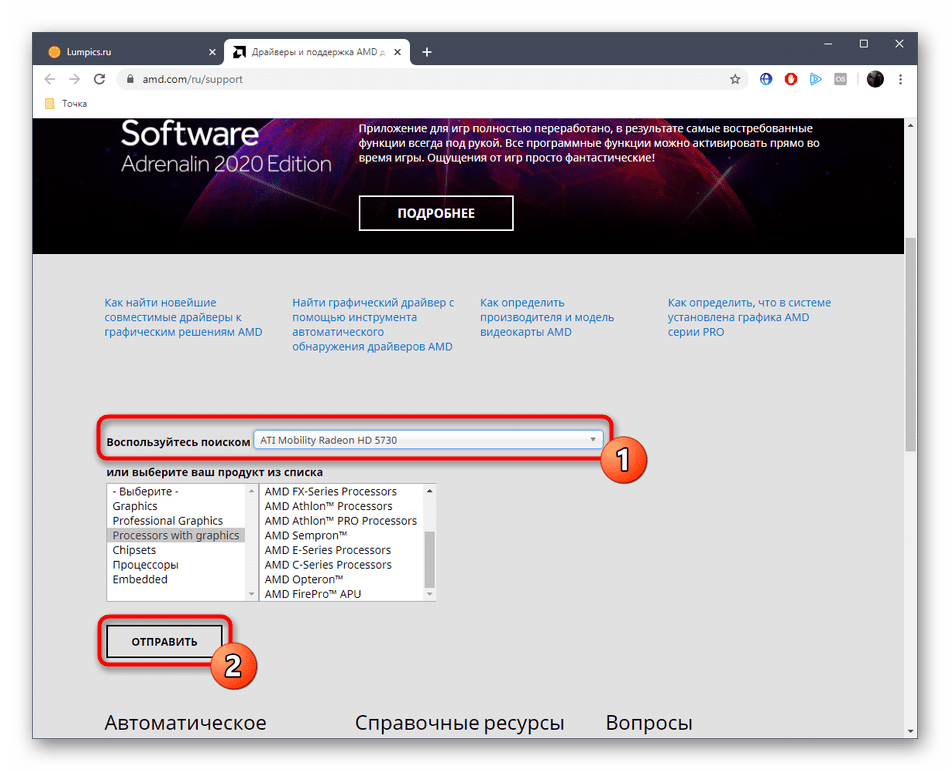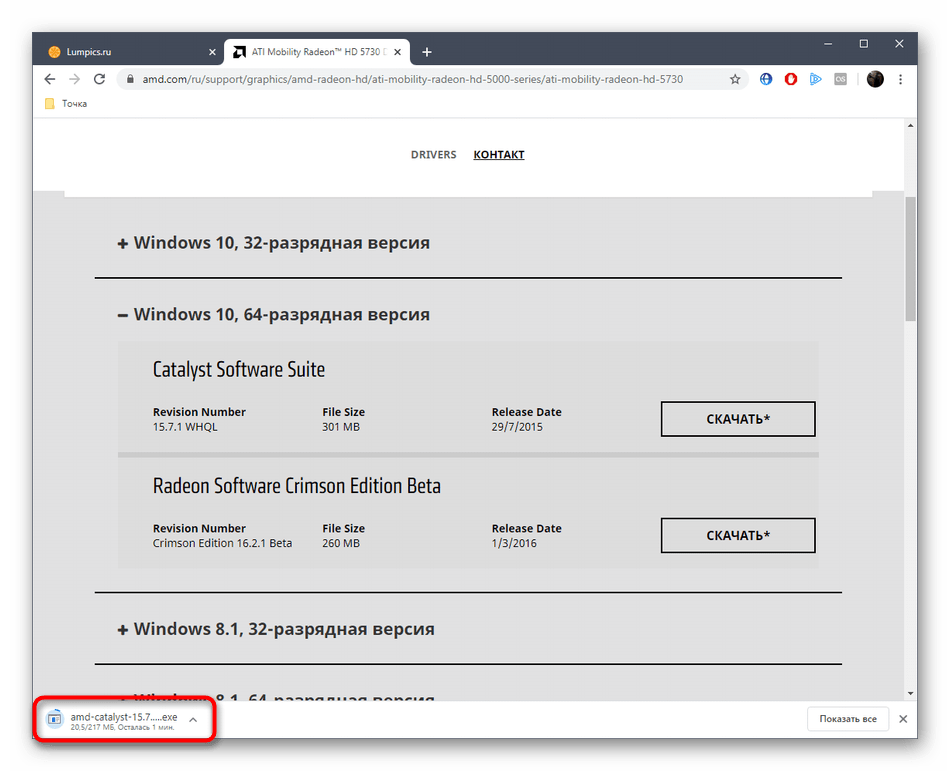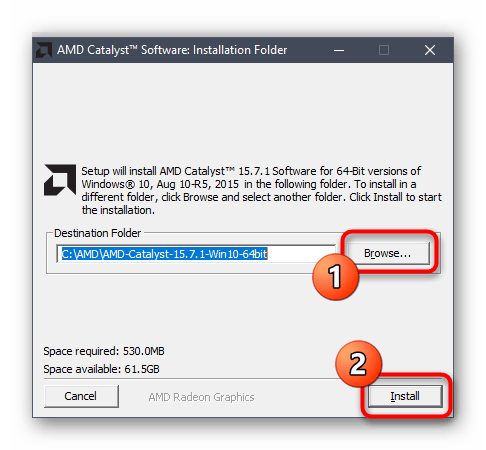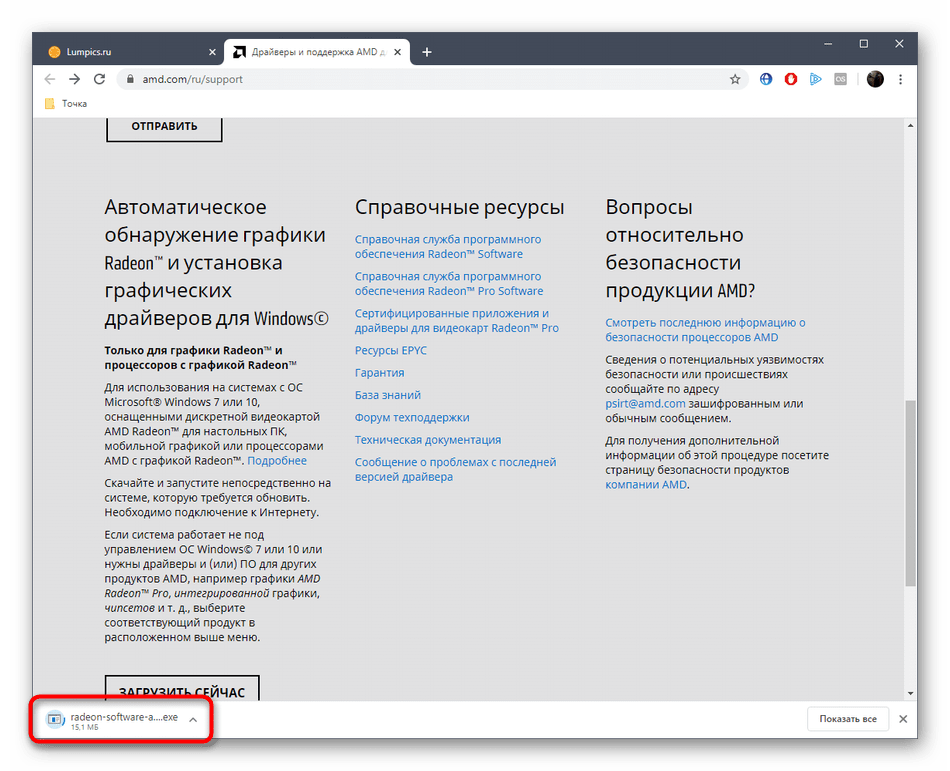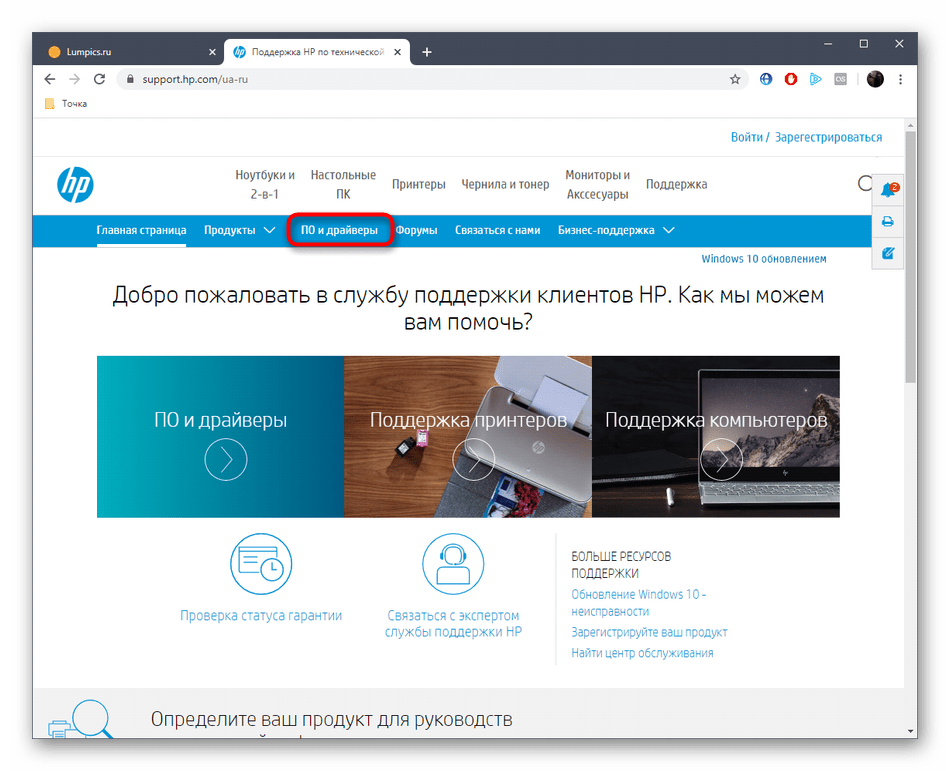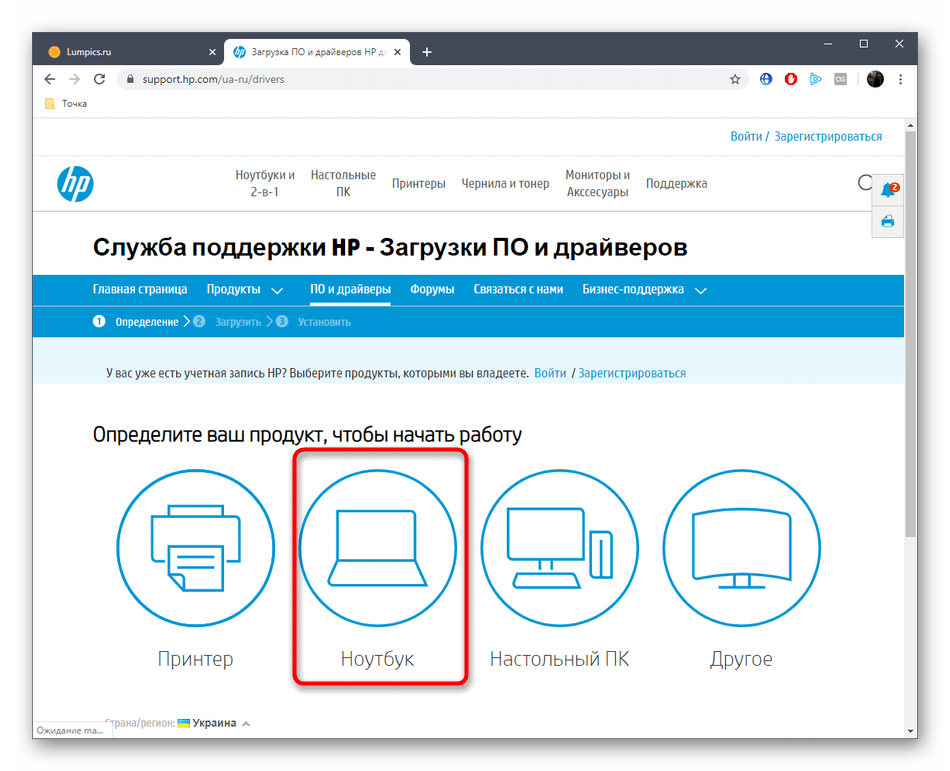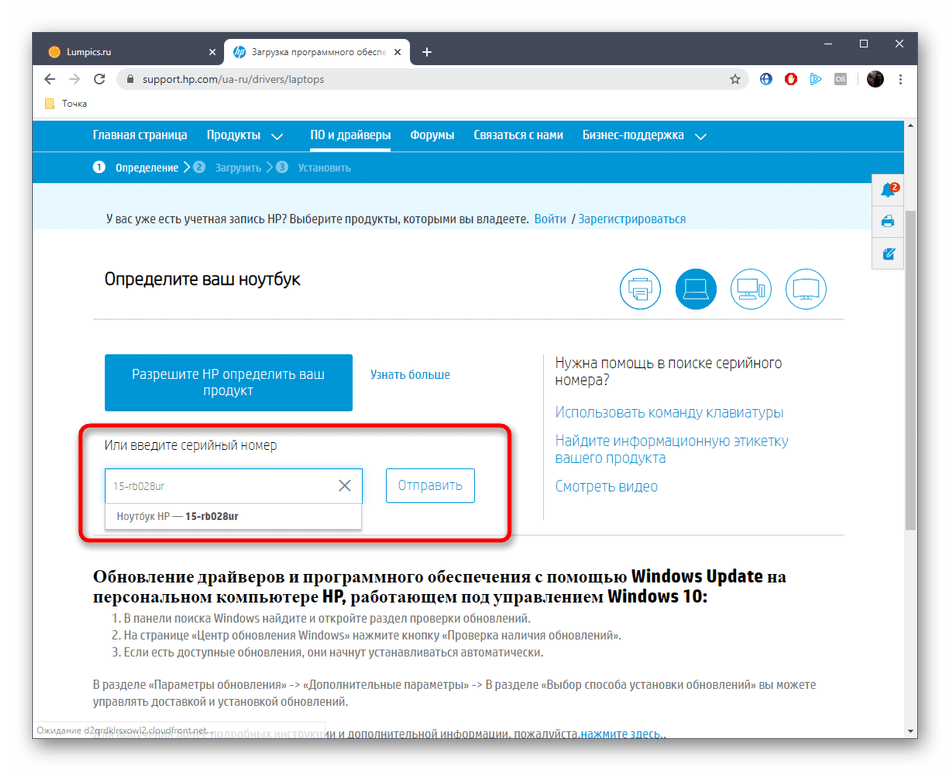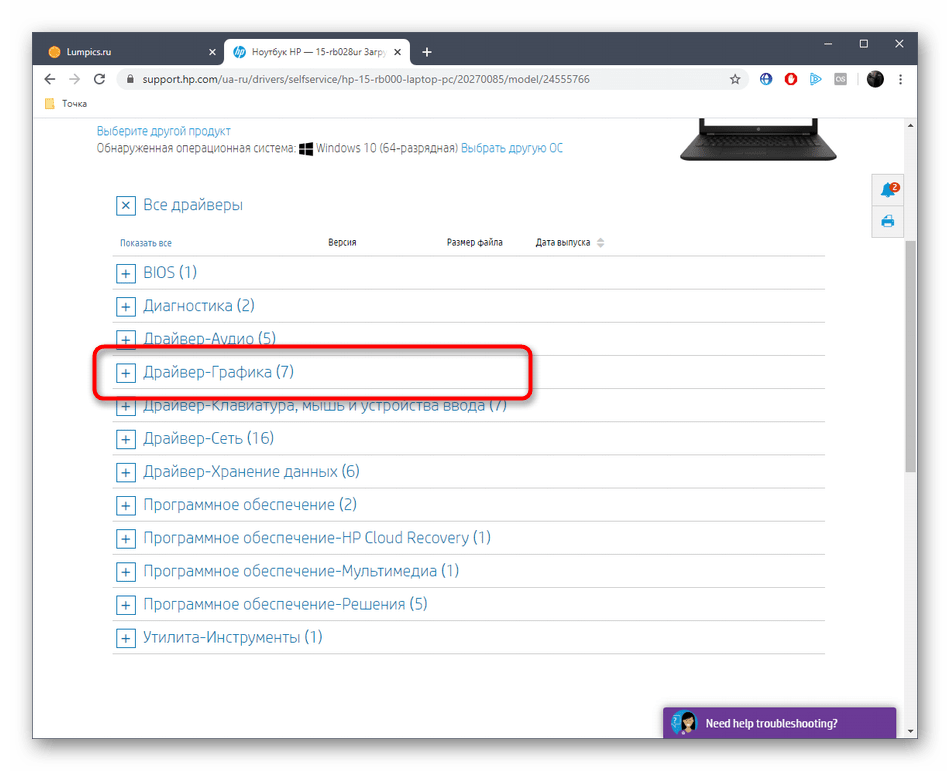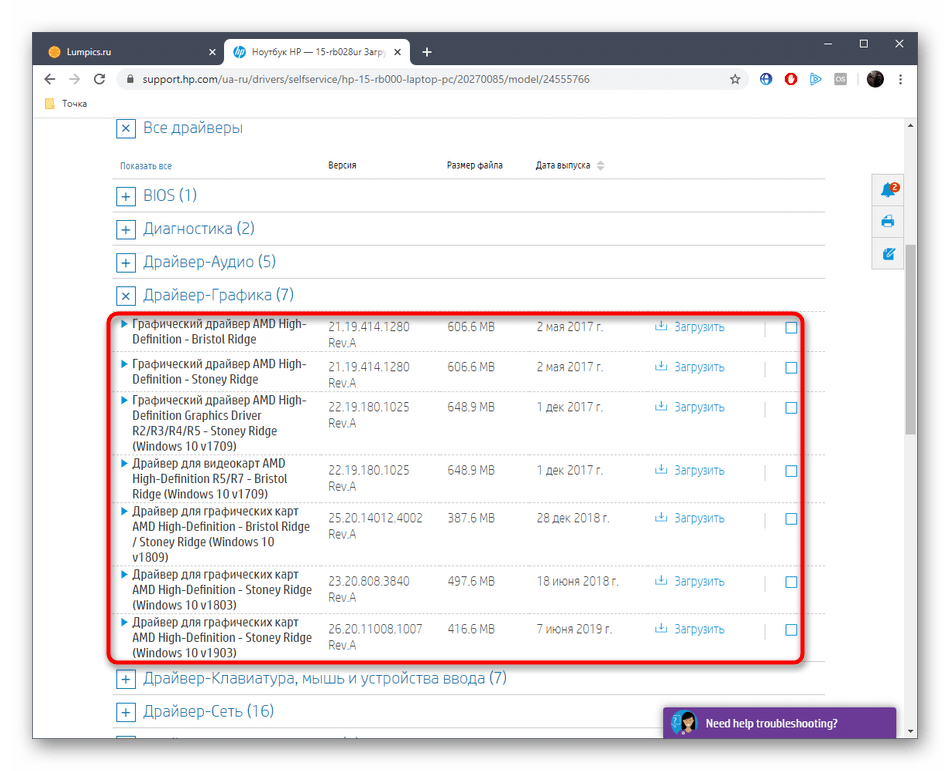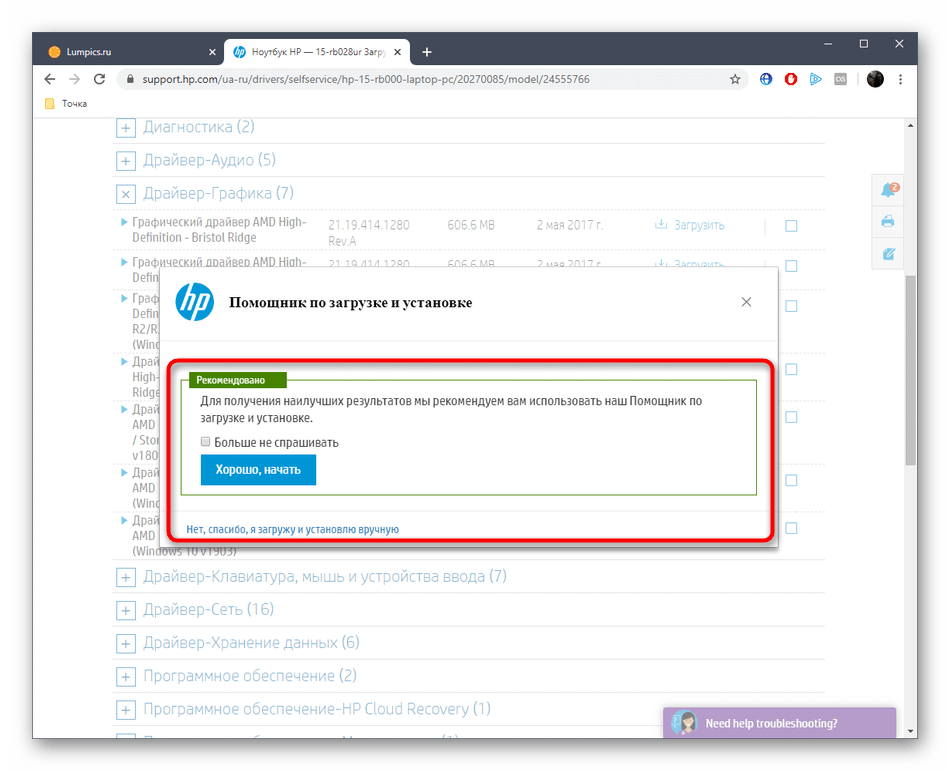Windows® 10 Driver Support for AMD Radeon™ Graphics Products
This article provides information about Windows® 10 driver support for AMD Radeon™ Graphics products.
The content of this article is organized into the following sections:
- Products Supporting Windows® 10
- Products That Do Not Support Windows® 10
Products Supporting Windows® 10
The following AMD Radeon™ Graphics products fully support DirectX® 12 and will provide the complete Windows® 10 experience:
- AMD Radeon™ RX Series Graphics
- AMD Radeon™ R9 Series Graphics
- AMD Radeon™ R7 Series Graphics
- AMD Radeon™ R5 240 GPU
- AMD Radeon™ HD 8000 Series Graphics for OEM systems (HD 8570 and up)
- AMD Radeon™ HD 8000M Series Graphics for notebooks
- AMD Radeon™ HD 7000 Series Graphics (HD 7730 and up)
- AMD Radeon™ HD 7000M Series Graphics for notebooks (HD 7730M and up)
- AMD A4-7000 Series, A6-7000 Series, A8-7000 Series, A10-7000 Series APUs
- AMD A6 PRO-7000 Series, A8 PRO-7000 Series, A10 PRO-7000 Series APUs
- AMD E1/A4/A10 Micro-6000 Series APUs
- AMD E1/E2/A4/A6/A8-6000 Series APUs
The following products have driver support for Windows® 10 and DirectX 11:
- AMD Radeon™ HD 6000 Series/AMD Mobility Radeon™ HD 6000 Series Graphics
- AMD Radeon™ HD 5000 Series/AMD Mobility Radeon™ HD 5000 Series Graphics
If your graphics adapter is included on the list of supported products, please install the latest AMD Catalyst™ Driver for Windows® 10 to fully enable its feature set.
AMD Catalyst™ Driver can be downloaded from: www.amd.com/drivers.
Products That Do Not Support Windows® 10
AMD Radeon™ HD 4000 Series products and older are not certified to support Windows Display Driver Model (WDDM) 1.2 or higher and therefore, do not have driver support for Windows® 10.
The following is a list of graphics products that do not support Windows® 10:
- ATI Radeon™ HD 4000 Series /ATI Mobility Radeon™ HD 4000 Series Graphics
- ATI Radeon™ HD 3000 Series /ATI Mobility Radeon™ HD 3000 Series Graphics
- ATI Radeon™ HD 2000 Series /ATI Mobility Radeon™ HD 2000 Series Graphics
- ATI Radeon™ X1### Series/ATI Mobility Radeon™ X1### Series Graphics
- ATI Radeon™ X### Series/ATI Mobility Radeon™ X### Series Graphics
- ATI Radeon™ 9000 Series Graphics
- ATI Radeon™ 8500 Graphics
- ATI Radeon™ 7500 Graphics
- ATI Radeon™ DDR Graphics
- ATI Radeon™ 7000 Graphics
- ATI Radeon™ 7000VE Graphics
- ATI Radeon™ 7000LE Graphics
Windows® 10 will install the default Microsoft®Basic Display Driver (MBDD) for these graphics adapters. MBDD provides basic display functionality (low resolutions and color) on a single monitor but DOES NOT support:
- Display scaling control
- Multiple displays
- Display rotation
- Video capture
- Power settings
- VSync control
- Brightness control on integrated display panels
- AMD Catalyst™ Control Center
If your system is equipped with an AMD Radeon™ HD 4000 Series product or older, you may consider the following options:
- Continue using the existing operating system.
- If you have already upgraded to Windows® 10 and would like to revert back to the previous version of Windows, refer to this Microsoft page for instructions.
- Upgrade to an AMD graphics product that provides Windows® 10 support. For information about resellers and product availability, visit: http://shop.amd.com
NOTE: Before upgrading ensure that your system meets the requirements of the graphics adapter, such as:
- Motherboard with compatible graphics card slot
- Adequate power supply unit to handle the complete system power requirements
- Display with compatible connections
Драйвер для видеокарты AMD (ATI) Mobility Radeon HD 5000 Series
На данной странице ниже есть ссылки, чтобы скачать последние бесплатные драйверы для видеокарты AMD из серии (ATI) Mobility Radeon HD 5000 Series на ноутбук, которая входит в семейство Radeon HD Series. Файлы для установки взяты с официального сайта и подходят для: Windows 7, 10, 8, 8.1, XP, Vista 32/64-bit (x86/x64).
Для удобства выбора нужных файлов ниже указана версия вашей Windows и ее разрядность («битность»).
Ваш компьютер работает на:
- Скачать (216 МБ / версия 15.7.1 (Catalyst Software Suite) / дата выпуска 29.07.2015)
Для Windows 7 32-bit
Скачать (286 МБ / версия 15.7.1 (Catalyst Software Suite) / дата выпуска 29.07.2015)
Для Windows 7 64-bit
Скачать (154 МБ / версия 15.7.1 (Catalyst Software Suite) / дата выпуска 29.07.2015)
Для Windows 10 32-bit
Скачать (217 МБ / версия 15.7.1 (Catalyst Software Suite) / дата выпуска 29.07.2015)
Для Windows 10 64-bit
Скачать (205 МБ / версия 14.4 (Catalyst Software Suite) / дата выпуска 25.04.2014)
Для Windows 8 32-bit
Скачать (260 МБ / версия 14.4 (Catalyst Software Suite) / дата выпуска 25.04.2014)
Для Windows 8 64-bit
Скачать (216 МБ / версия 15.7.1 (Catalyst Software Suite) / дата выпуска 29.07.2015)
Для Windows 8.1 32-bit
Скачать (287 МБ / версия 15.7.1 (Catalyst Software Suite) / дата выпуска 29.07.2015)
Для Windows 8.1 64-bit
Скачать (179 МБ / версия 14.4 (Catalyst Software Suite) / дата выпуска 25.04.2014)
Для Windows XP 32 и 64-bit
Скачать (0.94 МБ / версия 13.4 (AMD Mobility Radeon Driver Verification Tool) / дата выпуска 24.04.2013)
Для Windows Vista 32-bit
Скачать (1.13 МБ / версия 13.4 (AMD Mobility Radeon Driver Verification Tool) / дата выпуска 24.04.2013)
Для Windows Vista 64-bit
Помогли с поиском? Пожалуйста, лайкните или проголосуйте!
Поиск и скачивание драйверов для видеокарт AMD Mobility Radeon HD 5000 Series
Сейчас компания AMD становится все более популярной, ведя активную борьбу со своим главным конкурентом. Соответственно, множество различных ноутбуков оснащаются встроенными графическими чипами от этого производителя. От владельцев таких устройств требуется лишь одно — скачать подходящие драйверы, чтобы обеспечить корректную работу устройства. Сегодня за пример мы возьмем целую серию адаптеров под названием AMD Mobility Radeon HD 5000 Series, рассказав, как именно осуществляется скачивание и установка программного обеспечения всеми доступными способами.
Ищем и скачиванием драйверы для видеокарт AMD Mobility Radeon HD 5000 Series
Лучший способ получения драйверов — использование носителя, идущего в комплекте вместе с ноутбуком. Однако все меньше лэптопов имеют встроенный привод, что делает такую инсталляцию невозможной, и тогда придется искать альтернативу. Они будут расставлены в порядке эффективности и простоты использования, поэтому стоит начать именно с первого.
Способ 1: AMD Catalyst Software Suite
На официальном сайте производителя комплектующих всегда присутствуют файлы драйверов всех поддерживаемых моделей, относится это и к AMD Mobility Radeon HD 5000 Series. Дополнительно разработчики следят за работоспособностью выкладываемых инсталляторов и защищают вас от заражения вирусами при их загрузке, что делает такой метод получения драйверов самым надежным.
- Воспользуйтесь представленной выше ссылкой, чтобы перейти на главную страницу поддержки AMD. Здесь используйте таблицу с разделами или просто введите название видеокарты в соответствующую строку. Учитывайте, что HD 5000 — это целая серия видеокарт, среди которых присутствуют разные модели, а вам следует отыскать именно находящуюся в ноутбуке.
Убедитесь в правильности выбора, а затем нажмите по кнопке «Отправить».
Пока что стабильной версией ПО является Catalyst, поэтому мы советуем скачать именно этот инструмент, отвечающий за инсталляцию и обеспечение настройки драйверов.
Начнется загрузка EXE-файла. Дождитесь окончания этой операции, а затем запустите его для начала инсталляции.
Выберите подходящее место для хранения файлов. По умолчанию выбирается системный раздел, поэтому без надобности менять его не стоит. После этого щелкните по кнопке «Install».
В появившемся меню Диспетчера установки укажите удобный для вас язык интерфейса, а затем кликните по «Далее».
Предлагается выбрать быструю или пользовательскую установку. В случае с текущей серией видеокарт разницы нет, поскольку никакие дополнительные компоненты добавляться в систему не будут.
Дождитесь анализа конфигурации ОС и встроенного оборудования.
На стадии выбора компонентов убедитесь в том, что установлена галочка возле «Диспетчер установки», поскольку это главное ПО, отвечающее за корректность функционирования графического чипа.
Примите лицензионное соглашение, чтобы начать инсталляцию.
Вы будете уведомлены об успешном завершении этой операции.
Теперь можно смело закрывать окно Диспетчера установки и перезагружать компьютер, чтобы все изменения вступили в силу. Добавленное только что программное обеспечение будет использоваться для настройки графики, если это требуется, а сам драйвер уже считается инсталлированным и функционирует корректно.
Способ 2: AMD Radeon Software Adrenalin
Компания AMD разработала и альтернативную версию драйвера, главная особенность которой заключается в автоматическом поиске недостающего ПО при сканировании системы, а затем они скачиваются с официального сервера и добавляются в Windows. Если предыдущая инструкция вам показалась слишком сложной или не получилось определить точную модель оборудования, советуем выполнить следующие действия:
- Перейдите на страницу поддержки AMD по указанной в Способе 1 ссылке. Здесь опуститесь вниз и в разделе «Автоматическое обнаружение графики» нажмите по кнопке «Загрузить сейчас».
Начнется загрузка исполняемого объекта, который после следует запустить.
Выберите место для инсталляции ПО, выполняющего сканирование системы.
Следуйте отобразившимся в новом окне инструкциям, чтобы успешно завершить установку. Этот этап практически ничем не отличается от того, который мы демонстрировали при разборе предыдущего варианта.
После успешной инсталляции, так же как и в описанном выше способе, следует перезагрузить ПК, чтобы новые драйверы начали свою работу. Дополнительно добавленная в Windows утилита время от времени будет проверять наличие обновлений, что позволит всегда использовать актуальную версию ПО для своего оборудования.
Способ 3: Официальный сайт производителя ноутбука
Как вы уже знаете из информации выше, рассматриваемая сегодня серия видеокарт AMD Mobility Radeon HD 5000 Series является мобильной, следовательно, устанавливается в ноутбуки. Производители таких моделей на своих официальных сайтах тоже предоставляют поддержку по драйверам, что позволяет загрузить файлы оттуда. Давайте рассмотрим эту операцию на примере известного бренда HP.
- Откройте страницу поддержки компании, которая выпустила имеющуюся модель лэптопа. Здесь отыщите раздел с драйверами.
Перейдите к поиску по моделям, чтобы найти нужную.
Вы можете воспользоваться поиском, указав номер модели и нажав на «Отправить».
Разверните раздел «Драйвер-Графика» или отыщите соответствующие файлы в общем списке.
Выберите подходящую для себя версию программного обеспечения и кликните по «Загрузить».
Часто разработчики предлагают использовать их помощника по загрузке, но вы можете и получить файл для инсталляции самостоятельно, отказавшись от данного предложения.
Сам драйвер будет скачан в виде EXE-установщика, а его инсталляция осуществляется по уже знакомому всем принципу. В большинстве случаев при использовании этого метода юзер получает те же файлы, что он мог загрузить с официального сайта производителя видеокарты, разница заключается лишь в доступности выбора версий и различиях интерфейса, поэтому каждый способен подобрать оптимальный вариант.
Способ 4: Сторонний софт для инсталляции драйверов
Сторонние разработчики создают множество популярных решений, значительно упрощающих жизнь обычных неопытных пользователей. В списке подобного ПО имеются и инструменты, отвечающие за автоматическое сканирование оборудования и поиск недостающих для него драйверов. Мы советуем задействовать этот метод в том случае, если предыдущие кажутся сложными или при их использовании возникают непредвиденные ошибки. Перейдите по ссылке далее, чтобы узнать об осуществлении поставленной задачи на примере DriverPack Solution.
Примерно по такому же принципу работают аналоги этой программы. Если она оказалась неподходящей или вы отдаете предпочтение другим решениям по личным причинам, возможно, другие популярные ПО такого же характера покажутся интересными. Их список предлагаем узнать в отдельном обзоре на нашем сайте по следующей ссылке.
Способ 5: Идентификатор встроенного графического адаптера
Каждое компьютерное комплектующее имеет свой уникальный номер. Именно он используется другими программами и операционной системой для определения оборудования. На этой почве были созданы специальные веб-сервисы со своими базами данных. В них юзер вводит определенный идентификатор и по нему может получить подходящие драйверы для инсталляции. Все детальные инструкции по этой теме с объяснением по поиску соответствующего идентификатора ищите в материале от другого нашего автора.
Способ 6: Стандартные средства ОС
Мы поставили метод со стандартными средствами Виндовс на последнее место, поскольку он редко оказывается эффективным, однако позволяет инсталлировать драйверы без предварительной загрузки дополнительных компонентов. Ничего не мешает вам попробовать этот вариант, если другие по каким-либо причинам не устраивают. Более детальные инструкции вы найдете в отдельной статье, кликнув по указанному ниже заголовку.
В этой статье мы рассказали про 6 способов инсталляции драйверов для видеокарт серии AMD Mobility Radeon HD 5000 Series. Вам остается только изучить их все и определить, какой из них будет оптимальным в сложившейся ситуации.